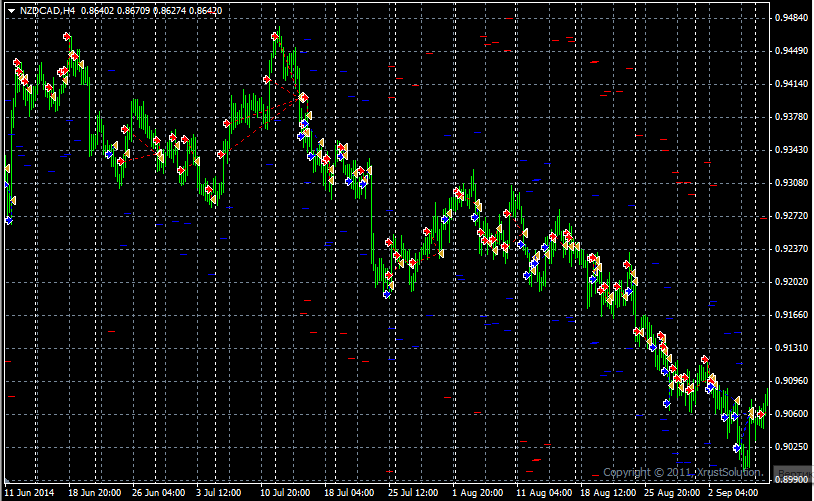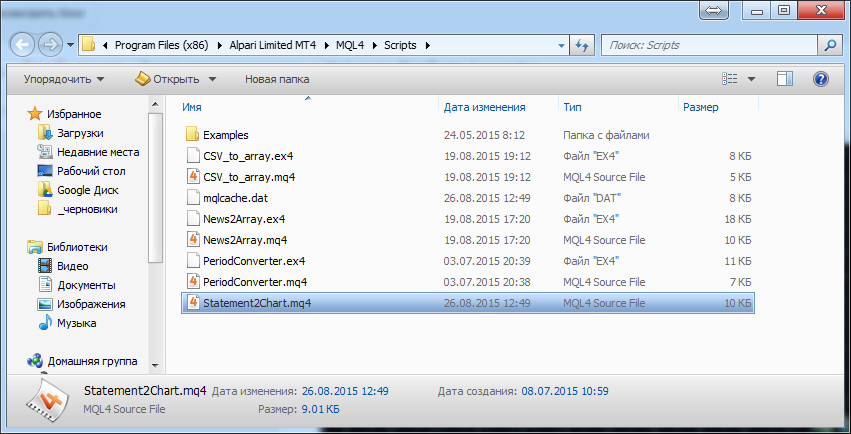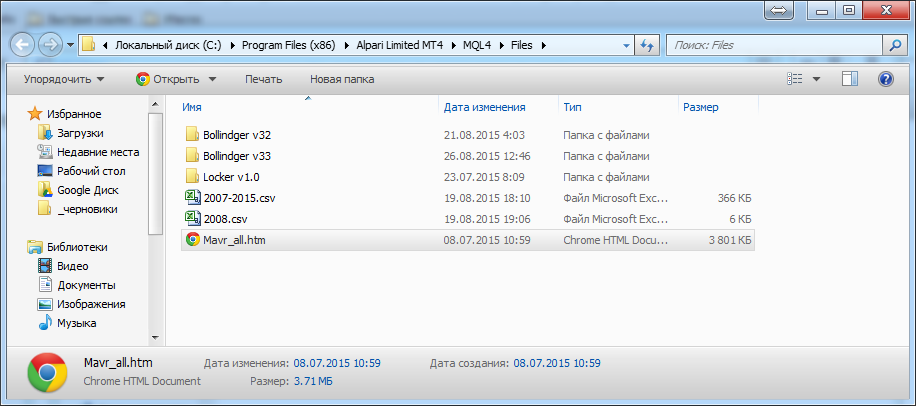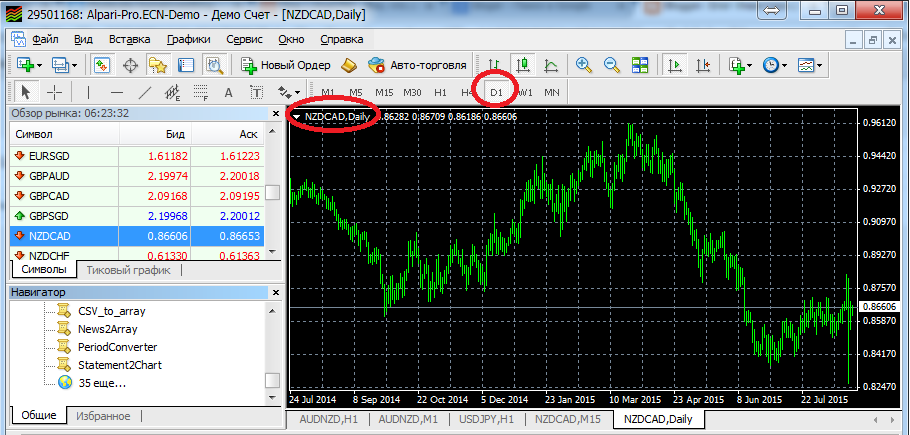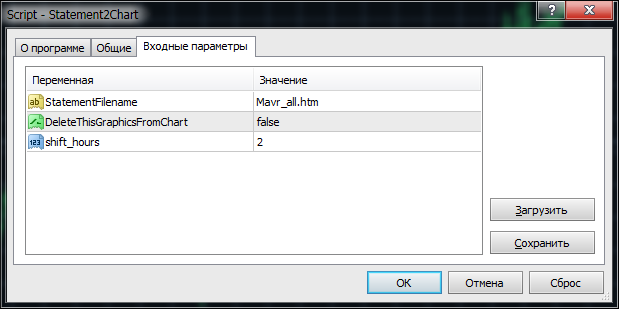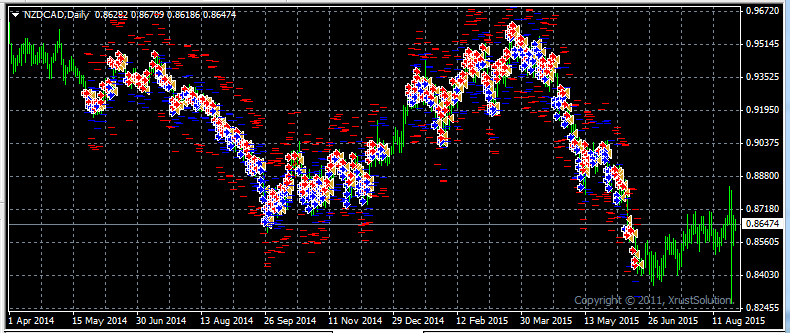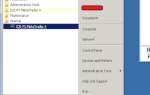1. Заходим в расположением системых файлов вашего торгового терминала MetaTrader удобнее всего это сделать непосредственно из терминала. Нажмите в главном меню «файл»=>»открыть каталог данных».
2. В открывшейся папке зайдите в директорию «MQL4Scripts».
3. Вставьте скаченный файл скрипта Statement2Chart.mq4 в эту папку.
4. Далее необходимо файл с торговым отчётом, в нашем случае, Mavr_all.htm, вставить в папку «MQL4Files».
Смещение в часах должно быть отличным от нулю в случае если торговое время сервера с которого формировался используемый отчёт отличен от торгового сервера вашего терминала метатрейдера. В нашем примере используется торговый отчёт с торгового сервера который работал по восточноевропейскому времени, а запускаю я скрипт на торговом сервере Альпари, который работает по московскому времени, разница между этими часовыми поясами составляет 2 часа.
Если выставить не верное смещение то это будет сразу заметно на графиках, т.к. визуально сделку будут открываться и закрывать по котировкам которых в этот момент на графиках не было, как бы в «воздухе».
После выставления настроек нажимаем «ок» и скрипт должен преобразить ваш график, который станет выглядеть как гирлянда.
Далее путём изменения таймфрейма на графике можно исследовать торговлю на графике с разной степенью масштабирования во времени.